IT 및 인터넷 지식창고/갤럭시
갤럭시워치3 문자 입력 방법 및 음성 보이스 및 손글씨 입력 하는 방법을 함께 다뤄보고자 합니다.
1. 텍스트 문자 입력방법
'네모난 말풍선 아이콘(메시지) 앱으로 가주십니다 -> 해당앱을 터치후 -> 터치로 문자 슬라이드를 아래로 누른뒤
아래 이미지 대로 선호하는 입력 방법으로 진행 해주세요 1) 문자텍스트 입력 2) 음성입력
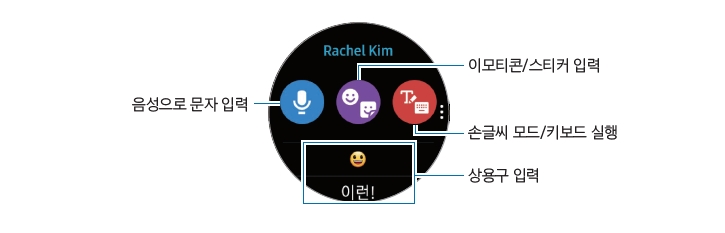
*키보드로 문자 입력하기
'손글씨모드/키보드 아이콘을 눌러 키보드를 여세요. 손글씨 입력 모드가 실행된 경우 베젤을 돌려 키보드를 여세요.
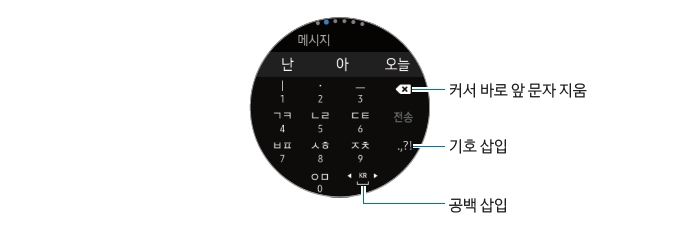
입력 언어 변경하기
공백 삽입 키(스페이스 바)를 누른 채로 좌우로 드래그해 입력 언어를 전환할 수 있습니다.
사용할 언어를 추가하려면 베젤을 돌려 숫자 입력 모드, 기호 입력 모드 또는 이모티콘 입력 모드에서 설정 → 입력 언어 → → 언어를 누른 다음 언어를 선택하세요. 언어는 최대 2개까지 사용할 수 있습니다.
<참고사항>
메시지를 보내는 등 문자를 입력해야 하는 상황에서 문자 입력 화면이 나타납니다.
실행 중인 앱에 따라 문자 입력 화면이 다르게 나타날 수 있습니다.
• 갤럭시 워치3와 모바일 기기가 블루투스로 연결되어 있는 경우, 모바일 기기에서 설정한 언어가
갤럭시 워치3에도 적용됩니다.
2.음성으로 문자 입력하기
위 이미지 마이크모양 누르면 음성으로 문자 입력이 가능합니다.
누른 후 입력할 내용을 말하시면 됩니다.
입력 언어를 변경하려면 → 입력 언어를 누르세요.
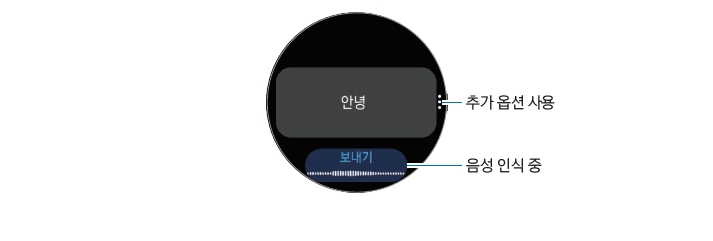
<참고사항>
일부 언어는 음성 입력이 지원되지 않습니다.
• 음성 인식률을 높이려면
– 정확하게 발음하세요.
– 조용한 장소에서 명령어를 말하세요.
– 속어나 파생어로 된 명령어는 인식되지 않을 수 있습니다.
– 사투리로 된 명령어는 인식되지 않을 수 있습니다.
시끄러운 장소에서 음성 인식 기능을 사용하거나 발음 차이 등에 의해 명령어를 인식하지 못할 수 있습니다.
3. 손글씨 입력하기 (영어/한국어지원)
위 이미지에서 손글씨 모드 항목 아이콘을 눌러 손글씨 입력 모드를 실행하세요. 화면에 손글씨를 써서 문자를 입력하세요.
'손글씨 아이콘' 눌러 키보드를 여세요. 손글씨 입력 모드가 실행된 경우 베젤을 돌려 키보드를 여세요.
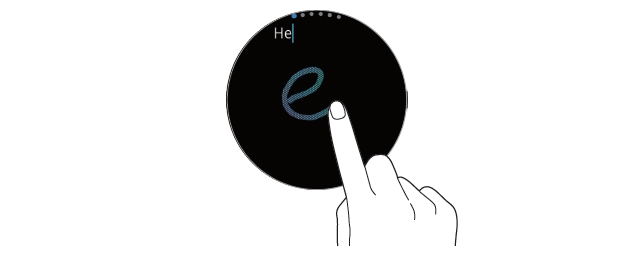
처음에는 화면도 작고 조작하기 어려우니, 여러번 반복해서 시도하고 복습하시면
금방 익숙해지실 껍니다.
'IT 및 인터넷 지식창고 > 갤럭시' 카테고리의 다른 글
| 갤럭시 버즈라이브 이어버드 전화 수신 및 거절하기 (0) | 2021.04.05 |
|---|---|
| 갤럭시워치3 메시지 확인하기 및 보내기 삭제하기 방법 (0) | 2021.04.03 |
| 갤럭시워치3 알림 확인 및 삭제하기 (0) | 2021.04.01 |
| 갤럭시워치3 배터리 확인 및 잔여량과 시간 체크방법 (0) | 2021.03.31 |
| 갤럭시워치3 사진으로 시계 화면 바꾸기 (0) | 2021.03.30 |